私のX400HS様をご紹介

即決からすぐに購入したX400HS。
待ちに待っていたマウスちゃんが届きました~。
真っ黄色でまぶし〜!
チーズの絵がとってもキュートです。
ちょうど注文してから10日後着。
公式ホームページにも7営業日出荷とあったのでほぼその通りの到着です。
マウスコンピューターは注文してから製造を始めます。
注文した瞬間から私のためのパソコンを造ってくれていると思うと、なんだか特別うれしい気持ちになっちゃいます。
中身を出してみました。

なかなか軽いバッテリー。

そして保証書やマニュアルもちゃんとあります。
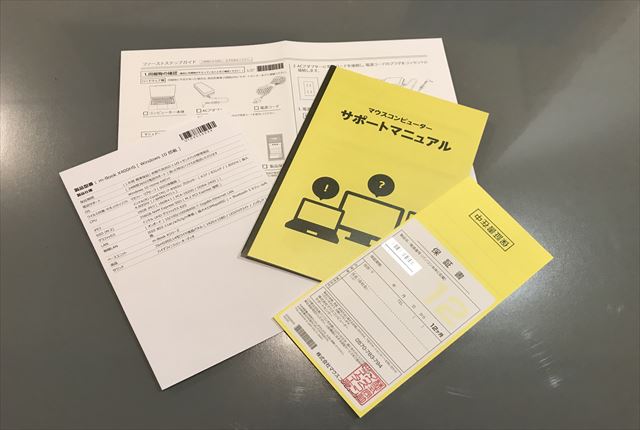
そしてそしてメインの本体。


丁寧に包まれていて、止めるシールまでロゴでかわいい。
手作業で丁寧に貼ってくれた感じがまたイイ~。
では、カサカサな手が少し潤うくらいのいい緊張感をもって開封いたします。
マットなブラックでカッコイイ外見
まず、この型のカラーはブラックのみ。
もともとブラックにする予定だったので、私は特に問題なし。
さて、まずは外見チェックです。

マットな質感で手触りもとってもいい。
そしてカサカサだったり、ベタベタだったり大忙しの私の手で触っても指紋がつかない。
というより、「付きにくい」が正しいかなぁ。
やっぱりベタベタ状態では少し付いちゃいますからね。
「そもそも、ベタベタの状態でパソコンをいじらないでください」とマウスちゃんから聞こえてきますが。
そしてついにオープン。

おっと、さらにキーボードも守ってくれていました。
ペロンとはがしてお目見えです。

じゃーん!!
なんといいサイズ。
コンパクトなのに、ディスプレイはふちギリギリまであってとても大きく感じられます。
最大で約150度も開くので、どんな体勢や角度でも問題なし。

ドキドキしながらついにキーボードに触れてみました。
小さくもなく大きくもなく標準的な女の手です。
もう私にぴったりよ、このサイズ感。

そんな私もすこーし押しにくいのが、この電源ボタン。
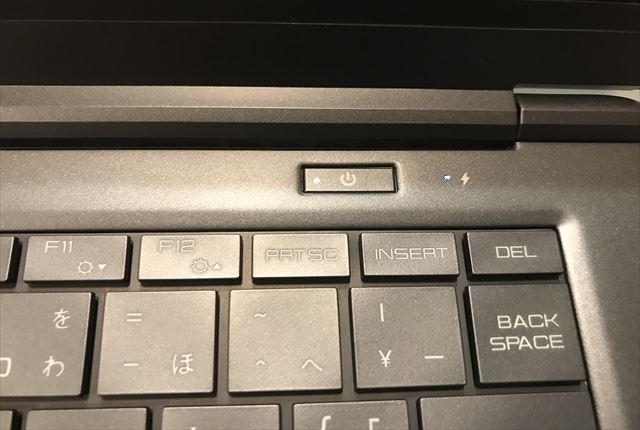
ちょっと小さめなので、ネイルが長い女性や男性の指だと押しにくいかもしれません。
しかし、キーボード全体のスペースを取り、タッチパッドを広くとるには仕方ないですよね。
電源を入れるとき・強制終了する時だけなので問題ないでしょう。
そして大事なインターフェース。

①セキュリティスロット
②ネットワーク(LAN)端子
③USB2.0端子
④USB3.0端子
⑤ヘッドホン端子

⑥USB3.0(Type₋C)端子
⑦USB3.0端子
⑧HDMI端子
⑨電源端子
十分そろってますね。
私は以前のパソコンで使っていたマウスがUSBを差すタイプなので、それに加えスマホの充電もできるし問題ないです。
よしよし、いい感じでテンション上がってきました。
タッチも問題なし!美しいキーボード
実は少し気になっていたキーボード。
口コミにキーボードのタッチについての使いにくさがコメントされていました。
「唯一の不満がキーボードの感触」や「タッチが自分に合わない」などといったキーボードへのよくない口コミ。
感覚と使い方は人それぞれだし…とポジティブシンキングな私ですが、地味に気になってました。
そしていざ使ってみましたが、私はそんな感じは全くなく。
今もこのマウスちゃんを使ってますが、とくに問題もないし、ストレスも感じません。
むしろあんまりカタカタならず、いい感じのタッチです。
キーも大きいし、間隔も十分なのでタイピングミスがあったならば私の技術の問題ですわ。

そしてキーボードには、さりげない仕掛けも。

この隙間からのさりげないLEDの光がとっても素敵。
さりげない光加減だし、隙間からのちらっと見えるくらいなのでおしゃれなんです。
あまりに綺麗なので真っ暗にして撮ってみました。

もう今年の冬のイルミネーションは、これでいいかな。
なんて(笑)
女性も安心!顔認証システム
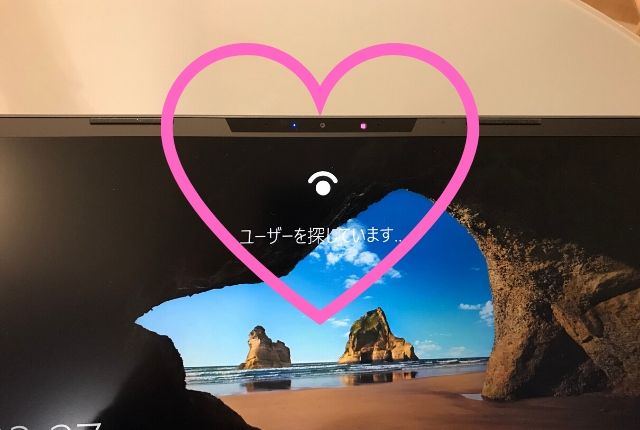
このX400シリーズには標準で顔認証のセキュリティシステムがついています。
パスワードを入れなくていいなんて、こんな楽なことはないです。
忘れちゃうから〜とパスワードを書いたポストイットをパソコンに貼っていては、元も子もありません。

私がそういうタイプでした…。
これなら、パスワード入力の手間もないし、セキュリティもバッチリです。
はやる気持ちを抑えて、子供たちを寝かした夜中に顔認証の設定開始。
ピロンッと読んでくれて、設定完了。
これもまた早い。
そして次の日の日中に、またマウスちゃん立ち上げて顔認証でオープン。
目の前にいるのだが、キョロキョロ探して少し時間がかかってる。
もしや顔認証…使えないんじゃな~い?なんて疑いが頭をよぎりましたが、そうでしょうか。
よく思い出したら、昨日の夜、顔認証の設定をしたときスッピンだった…。
おい!そんなに違うか!
結局その日はパスワード入力を求められてしまい、認識されなかったショックと化粧の濃さに反省しました。
でも心配いりません。
なぜかわかりませんが、その後はスッピンでもバッチリお化粧後でもパッと認識してくれるようになりました。
同一人物と認めてくれたようです。
ありがとう!
立ち上がりの早さに感動
今まで使っていたパソコンは立ち上がりがめっちゃ遅かったんです。
遅すぎて興味本位でタイマーで測っちゃうほど。
結果、約1分30秒。
普通に過ごしてたら、すごく短いと思うんですけど、ジッと座って待つ1分半ってめちゃめちゃ長くて。
せっかく、作業しようと意気込んでもこの1分半で萎えてしまったり。
または、立ち上がるまでの時間がもったいないから洗濯物干しに行くんです。
すると、頭が家事モードになってしまい、そのまま食器洗いして、掃除して、○○して…とパソコンの電源入れたことを忘れちゃうんですよね(笑)
それがまず1つのストレスポイントだったのですが、もうパッと開いてポチッと押して、サクッと開く。
もうそれだけでいい!
私からしたらそれだけでもう十分満足。
あまりにも早くて、今度は感動してタイムを計測。
なんとホーム画面まで約13秒。
もはや一息つく暇もない。
いいんです、今まで充分一息も二息もついてきたからいいんですよ、すぐ作業します!
もうほんと嬉しい限りです。
そしてパソコン初心者ありがちな初期設定の壁。
安心してください、すべて言われたとおりにしてください。
「こういうの苦手なこと知っていたの?」というくらい親切に誘導してくれます。
こんな頼もしい画面がでてきました。

こんな私でも初めて電源をいれてから、ホーム画面に行くまで一度も迷いませんでしたよ~。
そんなm-bookX400HSのスペックをおさらいしてみましょう。



